Как включить фонарик в видео звонке телеграм
Как совершить видеозвонок в Телеграмм с телефона или компьютера
В августе 2020 года Telegram исполнилось 7 лет. За это время поклонников мессенджера стало очень много, примерно 400 миллионов, и разработчики не перестают радовать пользователей добавлением новых функций и возможностей. Так, подарком на семилетие стали видеозвонки, которых многим пользователям очень не хватало.
Сейчас я постараюсь рассказать, чем же так интересны видеозвонки в Telegram. Разберемся, как позвонить другу по видео с телефона на Андроид, с Айфона или с помощью программы на компьютере. Также расскажу про основные настройки, которые касаются данной функции.
Если у вас не получается позвонить по видеосвязи в Телеграмм, значит следует обновить приложение (установленная версия должна быть 7.0.0 или новее). Делается это в Плей Маркете или App Store. Чтобы обновить приложение Telegram на компьютере, зайдите в «Расширенные настройки» (нужно обновиться до версии 2.3.1 или новее).
Что же касается собеседника… Установленный у него мессенджер тоже должен быть обновлен. Если он использует более раннюю версию Telegram, где видеозвонки не поддерживаются, то позвонить вы сможете, но без видео. То есть, разговор будет в простом аудио формате. Прочесть подробно про звонки в Телеграмм можно в отдельной статье.
Как совершить видеозвонок
Сначала подробно рассмотрим видеозвонки в Телеграмм на телефоне с Андроид. Откройте чат с собеседником, которому хотите позвонить. Дальше можно нажать на три точки в правом верхнем углу, а можно нажать по имени.
Если нажали на три точки, то появится вот такое меню. В нем выберите пункт «Видеозвонок».
Если жали по имени человека, тогда откроется страничка с подробной информацией о нем. Вам нужно тапнуть по изображению камеры, которое находится справа.
После этих действий начнется соединение. Что в этот момент будет на экране? Здесь все кнопки понятны, но кратко расскажу для чего они. С помощью кнопки «Повернуть» (1) можно выбрать, какая камера будет снимать: фронтальная или задняя. Также есть возможность выключить видео (2) или звук (3). То есть, собеседник не будет вас слышать и видеть, а вы его будете. Закончить разговор можно красной кнопкой (4), а с помощью динамика вверху (5) получится включить или отключить громкую связь.
Когда пользователь поднимет трубку, значков на экране станет немного больше. Вы будете видеть человека на всем экране (1), а то, что снимаете сами и видит пользователь, будет показано в отдельной небольшой области (2).
Также вверху появятся 4 эмодзи (3). Телеграмм защищает звонки с помощью оконечного шифрования. Для того чтобы убедиться, что соединение безопасное, достаточно сравнить 4 картинки и, если они одинаковые, можете быть уверены, что ваш разговор надежно защищен.
Вверху слева есть кнопка для выхода из данного окна (4). Если нажмете на нее…
То разговор не будет завершён. Видео просто свернется в небольшое окно, а вы сможете делать что-то другое. Например, общаться в чате (1) или смотреть какие-нибудь документы. Чтобы опять видеть собеседника во весь экран, достаточно нажать по кнопке «Вернуться к разговору» (2).
Во время видеозвонка можно вообще выйти из мессенджера. При этом видео будет отображаться на экране в маленьком окне. Тапните по нему пальцем, чтобы отобразились две кнопки. Первая поможет вернуться к разговору (только нужно будет немного подождать, пока откроется Телеграмм), а вторая поможет завершить его.
Теперь о том, что делать, если звонят по видео в Телеграмм вам. Вы будете видеть имя того, кто звонит, но его аватарка будет черного цвета. На всем экране будет показано то, что снимает ваша камера. То есть то, что увидит пользователь, когда примите звонок. Принять или отклонить вызов можно с помощью зеленой или красной кнопки. Ещё можно изменить камеру, которая снимает, выключить видео или звук (не будет слышно и видно вас).
Например, я отключила видео. Соответственно, собеседник меня не увидит сразу после того, как я подниму трубку.
Видеозвонки в Телеграмм на Айфоне реализуются похожим образом. Нужно зайти в профиль собеседника и пролистать немного вверх. Когда под аватаркой появятся кнопки, выберите ту, которая подписана «Видео».
Чтобы во время разговора сменить камеру, жмите по своей миниатюрке. Также есть возможность отключить звук (не будете слышать собеседника), свою камеру или микрофон.
В приложении Telegram для компьютера видеозвонки также доступны. Откройте его и слева выберите чат с нужным пользователем. Затем можно нажать сразу на трубку или нажмите по имени.
Если кликнули по имени, то откроется вот такое окно с информацией, в котором нажмите на телефонную трубку.
Начнется соединение. Обратите внимание, что видеосвязь будет отключена.
Только после того, как собеседник поднимет трубку, можно активировать видео, нажав по кнопке «Вкл. видео». То, что снимаете вы, будет показано в небольшом окне справа. Не забудьте попросить человека, чтобы и он у себя включил камеру. Ещё сравните эмодзи, чтобы убедиться в безопасности соединения.
Если же позвонят вам, то сначала нужно принять вызов, а только потом получится включить видео, нажав соответствующую кнопку. Если этого не сделать, то получится обычный разговор по телефону.
Как настроить видеозвонки
Как и любую другую функцию, видеозвонки в Телеграмм можно настроить. Для этого смахните пальцем по экрану вправо, чтобы открыть боковое меню. В нем выберите «Настройки».
Затем перейдите в раздел «Конфиденциальность».
В следующем меню выберите пункт «Звонки».
В данном окне можно выбрать, кто сможет вам позвонить: «Все», «Мои контакты» или «Никто». Также есть поле для добавления исключений. Например, вам смогут звонить все, кроме человека, которого вы укажите в поле исключения.
Обратите внимание, что все выбранные настройки будут касаться как обычных звонком, так и видеосвязи.
Как посмотреть, кто звонил
Посмотреть весь список входящих, исходящих и пропущенных звонков можно в отдельном разделе. Открывайте боковое меню мессенджера и переходите в раздел «Звонки».
Откроется весь список. В нем можно посмотреть: кто звонил, входящий или исходящий был звонок, в какое время, по видеосвязи или по обычной.
Как контролировать трафик
Контролировать используемый трафик позволяет сам Телеграмм. Для этого перейдите в «Настройки».
Дальше выберите раздел «Данные и память».
На следующем шаге переходите к пункту «Использование трафика».
Вверху нужно выбрать свой способ подключения к Интернет. Например, у меня это Wi-Fi. Дальше в списке ищите «Настройки звонков» и смотрите, сколько было отправлено и получено байт. Нужно, чтобы эти цифры не превысили ваш доступный лимит.
Видеозвонок в Телеграмме: как сделать, настроить, запретить
С развитием технологий у людей появилось множество возможностей для общения на расстоянии. Естественно, мессенджер Telegram не отстает от трендов и старается своевременно вводить все современные функции для общения. Сегодня мы разберемся как сделать видеозвонок в телеграмме с помощью телефонов на Андроид и IOS, а также на ПК и при использовании браузера.
Видеозвонки бесплатные или платные
Как совершить видеозвонок
Универсальной инструкции для решения данной задачи не существует. При использовании определенного устройства, стоит учитывать и его различия в отношении расположения определенных функций.
С телефона
Начнем разбор с инструкции для смартфонов. Несмотря на общую схожесть версий приложений для разных OC, они имеют ряд отличительных особенностей.
Android
- Перейдите к нужному диалогу и тапните по 3 вертикальным точкам в левом верхнем углу экрана.
- Вторым по счёту пунктов и является нужная нам функция. Если её нет, переместить в блок о причинах её отсутствия немного ниже.
iPhone
- Используя устройство на IOSдля начала необходимо нажать на миниатюрное профильное изображение контакта.
- Здесь и располагается кнопка с видеокамерой, позволяющая связаться с человеком через видео.
С компьютера
Теперь рассмотрим инструкцию при использовании ПК или ноутбуков.
Web-версия
Desktop-версия
- Используя десктоп программу следует учитывать, что отдельной кнопки для видеовызова нет. Она объединена с обычным звонком. Для начала откройте диалоговое окно и кликните на иконку телефонной трубки на верхней панели.
- Запустится процесс соединения с пользователем для общения. Нам же необходимо кликнуть на иконку видеокамеры на нижней панели. Если к компьютеру подключена веб камера, программа автоматически подключит её и переведёт звонок в соответствующий режим.
Как запретить видеозвонки
В настройках мессенджера не предусмотрена отдельная настройка для разговора через видео. Она объединена с обычными настройками звонка.
- Используя любое устройство открываем настройки телеграм и переходим в «Конфиденциальность».
- Обращаем внимание на пункт «Звонки».
- Здесь и находится возможность ограничить данную возможность для определенных групп. Стоит отметить функцию «Исключения». Она позволит, например, при полном запрете пользователям делать вам вызов, добавить определенного человека, которому это разрешено.
Почему не работают видеозвонок
В основном, причины для плохой работы данной функции не связаны с определенными настройками и самим телеграмом.
Теперь вы знаете как сделать видеозвонок в телеграмме с использованием всех возможных устройств. Не забывайте, разговор с видео не всегда удобен пользователям, рекомендуем предварительно удостоверится в наличии времени и возможности у человека, которому вы собираетесь позвонить.
Как включить видеозвонки в Telegram на Android
В Telegram для Android появились видеозвонки
Первоначально видеозвонки дебютировали в бета-версии Telegram для iOS. Поэтому, если у вас iPhone, вы уже можете скачать тестовую сборку мессенджера и опробовать нововведение. Как это сделать, мы рассказывали в отдельной статье. А вот до Android функция проведения видеоконференций добралась только сегодня ночью. Очевидно, разработчики Telegram завершили подготовительные работы, провели отладку и тестирование и сочли нововведение достаточно стабильным, чтобы представить его на суд общественности.
Как скачать бету Telegram
Несмотря на то что Telegram постепенно запускает функцию видеозвонков, важно понимать, что пока она находится в стадии бета-тестирования. Поэтому и получить к ней доступ из релизной версии приложения не получится. Для этого придётся немного исхитриться:
- Перейдите по этой ссылке и скачайте APK бета-версии Telegram 7.0;
Видеозвонки доступны только в бета-версии Telegram
- Установите бета-версию Telegram на смартфон и пройдите авторизацию;
- Отправьте эту инструкцию кому-то из коллег или знакомых, чтобы они проделали то же самое;
Чтобы видеозвонки заработали, бета Telegram должна быть установлена и у вашего собеседника
- После того, как ваш собеседник установит бета-версию, перейдите в ваш с ним чат, выберите контекстное меню (три вертикальных точки) и выберите Video Call.
5 функций Telegram, о которых многие забывают
Видеозвонки в Telegram
Пока созвать полноценную видеоконференцию в Telegram нельзя
Несмотря на то что в целом качество видеосвязи в Telegram нареканий не вызывает, идеалом для меня всё равно остаётся Face. Понятия не имею, как Apple удалось этого добиться, но чёткость картинки при использовании фирменного сервиса компании будет стабильно высокой независимо от того, каким устройством пользуется ваш собеседник. Даже на моём MacBook Air с камерой 720p качество связи в Face было намного лучше, чем при использовании сервисов вроде Duo или Google Meet.
Как добавить стикеры из Telegram в WhatsApp
Видеозвонки в Телеграм. Все что нужно знать в 2020 году
В этой статье мы ответим на все вопросы, касаемо видеозвонков в Телеграм.
Что такое видеозвонки Телеграм
С внедрение видеозвонков в Телеграм команда мессенджера может в корне перевернуть ситуацию на рынке и полноценно заменить Skype. Ведь это не только инфоповод, но и высокое качество.
14 август, в День Рождения Телеграм, команда мессенджера представила видеозвонки в Телеграм.
Дальше мы расскажем как включить видеозвонки, почему могут не работать и что делать.
Как включить видеозвонки в Телеграм
Чтобы включить видеозвонки в Телерам нужно:
- Обновится до последней версии.
- Зайдите в профиль пользователя.
- Нажмите на кнопку со значком камеры.
Чтобы начать видеозвонок Телеграм, нажмите на кнопку со значком камеры в профиле пользователя.
Вы можете переключаться между голосовым звонком и видеозвонком прямо во время разговора, а также переписываться в чатах, не завершая звонка. Видеовызов можно свернуть в небольшое окно в углу экрана.
Для Android все абсолютно так же, как на iOS.
Telegram 7.0: Видеозвонки в Телеграм. Как включить и почему задержали обновление?
Качество превыше всего
Телеграм долгое время не вводил даже обычных звонков, в отличии от конкурентов. Но мессенджер не спешил с релизом звонков аж до 2017 года, чтобы наладить качественную работу этой функции. Ведь если что-то будет работать плохо или глючить, пользователи в миг обвинят сам мессенджер, даже если дело будет не в нем.
Поэтому стоит надеется на то, что видеозвонки в Телеграм будут работать на должном уровне, так как команда не будет выпускать сырой продукт. И если они объявили, что до конца 2020 года видеозвонки в Телеграм будут запущенны, будьте уверены, они уже давно над ними работают. Ведь до конца года осталось не много времени, а разработать видеозвонки с нуля за 3 квартал не возможно, у ребят точно были подготовительные процессы.
Групповые видеозвонки
Команда Телеграм обещает выпустить в 2020 году групповые видеозвонки, то есть можно будет не просто звонить друг другу, но и создать небольшие конференции. Максимальное число участников в таком видеозвонке не сообщается.
Почему сейчас
Когда команда Телеграм 7 лет назад запускала мессенджер, они предполагали, что люди всегда будут выбирать свободу и качество продукта, но не ограничения и посредственность.
По мере того, как растет разрыв в популярности между Телеграм и его основными конкурентами, команда мессенджера находит все больше обоснованности в этом предположении.
Сообщила команда на своем официальном сайте.
Не работают видеозвонки Телеграм
Если у вас не работает вообще Телеграм, тогда рекомендую нашу статьи про возможные проблемы с мессенджером:
Что касается видеозвонков, то обычно причина том, что ваш собеседник закрыл у себя функцию прием видеозвонков. Настраивается это в «Настройки/Конфиденциальность/Звонки».
Пользователь может запретить принимать обычные звонки, и таким образом запрет касается и видеовызов. Запретить можно как от всех, так и от не контактов.
В таком случае напишите пользователю и попросите добавить вас в телефонную книгу либо разрешить прием звонков от всех пользователей.
- Получите видеозвонок.
- Щелкните кнопку "Домой".
- Включите фонарик.
- И поговорим.
Как вы используете фонарик во время видеозвонка в WhatsApp?
1. Во-первых, вам нужно открыть WhatsApp и подключиться к видеозвонку. 2. После того, как вы подключитесь к вызову, вам нужно переключить его на главный экран, или вам нужно сдвинуть панель уведомлений вниз и нажать на ВКЛЮЧЕННЫЙ МИГ-индикатор.
Как использовать фонарик на моем Iphone для видеозвонков?
- Получите видеозвонок.
- Щелкните кнопку "Домой".
- Включите фонарик.
- И поговорим.
Как включить фонарик на фотоаппарате?
Android: включение и выключение вспышки камеры
Как включить видеозвонок?
Как включить фронтальную вспышку на Tiktok?
Взимает ли WhatsApp плату за видеозвонки?
Пользователи WhatsApp также могут совершать видеозвонки. Функция видеозвонков в WhatsApp бесплатна, и для начала вам понадобится только рабочее интернет-соединение.
Не удается включить фонарик, потому что свет используется другим приложением?
Некоторые пользователи предположили, что проблема возникает, когда камера использовалась в течение длительного времени. Подождите 30 секунд, а затем снова нажмите значок камеры, чтобы перезапустить камеру. Проверьте, не исчезла ли проблема, перезапустив устройство. Кэш и файлы данных вашего приложения камеры обеспечивают эффективную работу приложения.
Как выключить фонарик на iPhone 12?
Как сохранить вспышку на моем iPhone?
В этом телефоне есть фонарик?
Включите фонарик с помощью быстрых настроек на Android
К счастью, все современные телефоны Android имеют встроенную функцию фонарика. Чтобы включить фонарик, просто дважды потяните вниз от верхнего края экрана (или потяните один раз двумя пальцами), чтобы открыть меню быстрых настроек. Вы должны увидеть запись фонарика.
Где фонарик на моем iPhone 12?
Как включить фонарик на iPhone 12
- Откройте центр управления, проведя вниз в правом верхнем углу экрана iPhone 12.
- Нажмите на значок фонарика.
- Фонарик теперь должен успешно включиться.
Можно ли активировать веб-камеру без света?
Да, это может быть сделано. Многие программы управления веб-камерой дают вам возможность выключить свет. Так что это определенно возможно.

Телеграм старается не отбиваться от других мессенджеров и реализует для пользователей все необходимые опции для общения. Узнайте, как вы можете совершить видеозвонок в телеграме с телефона или компьютера с помощью нашего пошагового руководства.
Как сделать видеозвонки в Telegram
Многие пользователи предпочитают звонки через Telegram, потому что считают их самыми быстрыми и безопасными. Поэтому люди чаще выбирают платформу для личного общени.
Кроме того мессенджер поддерживает режим «картинка-в-картинке», который позволяет выполнять несколько задач одновременно: например, просматривать чаты и общаться по видеосвязи. Если вам было интересно, как сделать видео вызов в Telegram, продолжайте читать, чтобы узнать это.
На Андроиде
Начнем с руководства для смартфона. Несмотря на внешнее сходство различных версий приложения Телеграмм для операционных систем, они обладают рядом специфических особенностей.
Вот, как совершить видеозвонок в телеграмме на мобильном телефоне:
- Откройте приложение Telegram на своём смартфоне и зайдите в профиль своего друга, которому вы хотите позвонить.
- В разделе профиля находится основная информация об этом человеке, а сверху справа расположены кнопки, позволяющее сделать быстрый вызов: изображение видеокамеры для видеозвонка, и иконка телефона для голосового.
- Всё, что вам нужно сделать, чтобы позвонить — это нажать на значок вызова.
На Компьютере
Теперь давайте рассмотрим руководство для совершения видеозвонков с помощью компьютера или ноутбука.
Вы можете использовать телеграмм на ПК двумя способами: через браузер и специальное приложение.

При использовании настольной программы обратите внимание, что в ней нет специальной кнопки для видеозвонков. Они сочетаются с обычными звонками.
Вот, как вы можете совершить видео звонок с компьютера:
- Сначала открываем чат с человеком, которому хотим позвонить, и щелкаем на значок телефона, который расположен на панели инструментов сверху.
- Начнется процесс подключения к пользователю для общения. Мы должны щелкнуть значок видеокамеры внизу. Если компьютер подключен к веб-камере, программа самостоятельно подключит ее и перенаправит вызов в нужный режим.
Как сделать групповой видеозвонок
Спустя год после анонса Telegram, наконец, разрешил групповые видеозвонки. Из-за этой новой функции мессенджер желает закрепить свой статус как альтернатива WhatsApp. Мы покажем вам, как работают групповые видеозвонки!

Групповые вызовы вмещают до 30 участников.

Ожидается, что лимит участников будет увеличен «в ближайшее время».
Чтобы сделать видеоконференцию:
- Создайте новую группу в Telegram или перейдите в уже существующую, в которой вы являетесь администратором. (Это обязательно — иначе никак).
- Дотроньтесь до баннера группы, чтобы увидеть подробности, затем нажмите на меню в верхнем углу (три точки).
- Кликните на «Начать голосовой чат».
- Когда вы создадите групповой голосовой чат нажмите на кнопку с изображением камеры в нижнем углу экрана.
- Также вы можете поделиться своим экраном с другими участниками видеовстречи. На смартфонах и планшетах по умолчанию используется общий доступ ко всему дисплею. На компьютере пользователи могут использовать весь экран или отдельное окно.
Более подробно рассказываем в статье на нашем сайте Групповой звонок в Телеграм
Как запретить видеозвонки
В телеграмме нет варианта настроек только для видеосвязи. Она существует в сочетании с обычными встроенными настройками для любого звонка.
Чтобы запретить видеосвязь:
- Откройте настройки Telegram на своем устройстве и перейдите в раздел «Конфиденциальность».
- Выберете опцию «Звонки».
- Вот тут есть способ ограничить этот вид связи с некоторыми группами. Для этого выберете раздел «Исключения». Это позволит, например, если пользователям полностью запрещено звонить вам, добавить конкретного человека, который имеет на это право.

Почему не работают видеозвонки
Чаще всего неполадки в работе этой функции происходят не из-за определенных настроек или самого телеграмма.
Как сделать запись видеозвонка в телеграме
Есть много разных ситуаций, когда вам нужно записать телефонный разговор. По умолчанию телеграмм не имеет этой функции, но есть много приложений, которые могут записывать видеозвонки на смартфон или компьютер.
Для записи видеозвонка из Телеграмма на Android в некоторых гаджетах есть встроенная утилита записи экрана (например, на смартфонах марки Huawei).
Для записи видеозвонка скачайте специальную программу, например,
Mnml Screen Recorder.
После установки программы все следующие шаги довольно просты. Вам необходимо настроить программу.
- Первый пункт — аудиозапись. Если вдруг эта опция отключится, ваш диалог не будет записан. Если говорить точнее, то запишется только видеопоток.
- После этого можно начать запись. Всплывет предупреждение о том, что приложение записывает все, что отображается на экране. Запись стартует, после того, как вы подтвердите это.
- В конце разговора у вас есть два варианта остановки съемки — нажать кнопку остановки через само приложение, или через центр уведомлений.
Качество видеозвонков
При совершении видеозвонка в Телеграмме видеоизображение сильно разбивается на «квадраты», тормозит, цвета как-то меняются, изображение и голос рассинхронизируются. Особенно, если собеседник совершает движения, или ходит. Когда вы стоите на месте, изображение нормализуется.
Это связано с тем, что пока функция видеозвонка в мессенджере Телеграмм находится в тестовом режиме. Разработчики уверяют, что в скором времени все проблемы будут решены.
В 2021 году в мессенджере Telegram появилась новая функция для общения – видеовызовы. Позвонить другу по видео через приложение можно со смартфона на базе ОС Android и iOS, а также принимать видеозвонки с компьютера. Опция позволяет держать связь на расстоянии с друзьями, коллегами, родственниками, находясь в любой точке страны. Подключить ее можно прямо во время разговора или переписки в чате. Возможность совершения видеозвонков в Телеграме появилась пока в бета-версии.
Есть ли видеозвонок в Телеграме?

Видеозвонки в Телеграме – это новая функция онлайн-связи с собеседником, а как ею пользоваться, и все преимущества, будут описаны далее.
Включаем видеозвонки в Telegram
Функции соцсети Телеграм бесплатные, просты в установке и использовании. Чтобы воспользоваться опцией видеозвонка, нужно установить софт на мобильное устройство или ПК. После успешной регистрации приложению потребуется разрешить доступ к микрофону и камере. Далее подробно рассмотрим подключение видеозвонка для разных ОС.
На iOS
Для включения видеосвязи на смартфонах Apple нужно выполнить следующие действия:
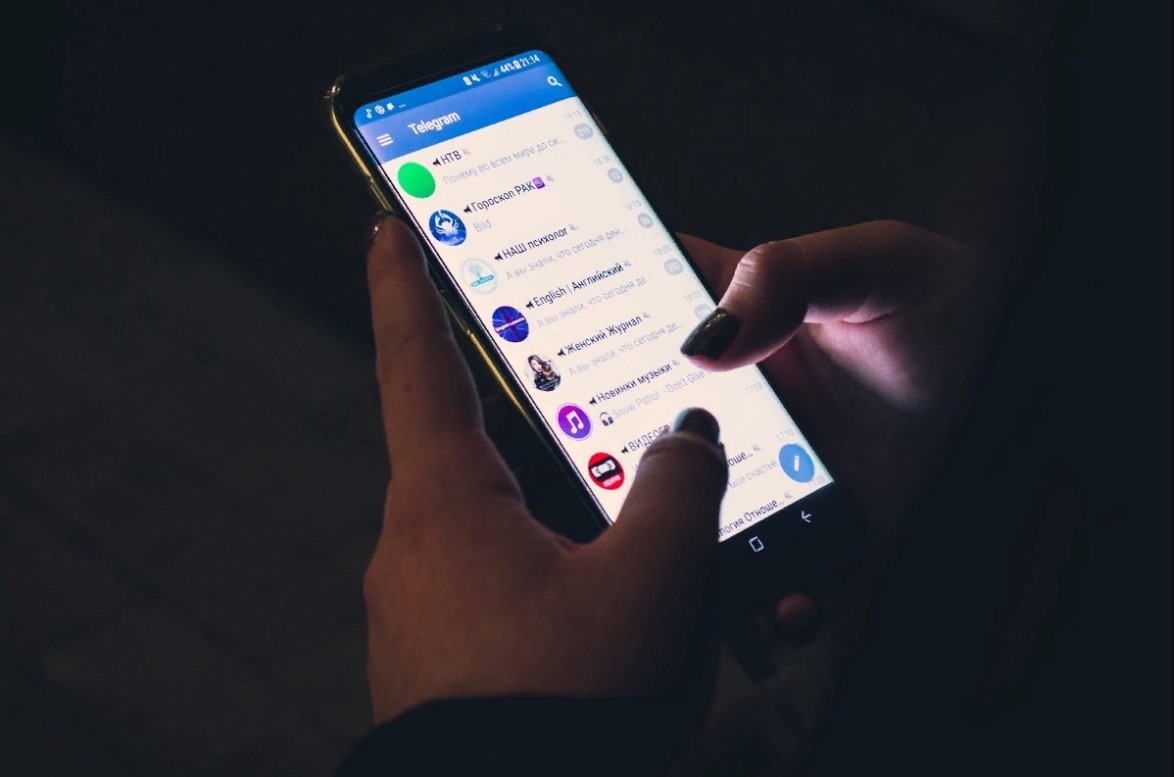
Звонить по видеосвязи можно только пользователю, у которого активирована опция совершения видеозвонков в Telegram.
На экране разговора отображены кнопки включения/отключения микрофона, смены фронтальной камеры на основную.На Android
Чтобы совершить звонок по видео в Телеграме на телефоне с ОС Андроид, нужно скачать установочный файл в онлайн-магазине Google Play. Затем пройти авторизацию, разрешить доступ приложения к микрофону и камере. После следовать инструкции:
- Запустить приложение в телефоне.
- Открыть чат с собеседником.
- Нажать по имени пользователя или на три точки в верхнем углу.

- В открывшемся меню выбрать пункт «Видеозвонок».
- При нажатии на имя собеседника откроется подробная информация. Нужно найти изображение камеры и тапнуть по нему.
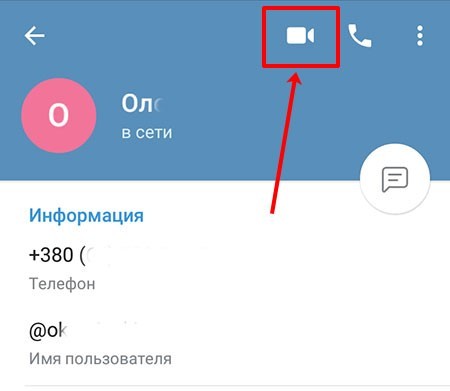
После нажатия кнопки приложение выполнит соединение с собеседником. В открывшемся меню также будут отображены кнопки выбора камеры, включения/отключения звука и видео. Динамик, отображенный на верхней части экрана, позволяет включить или отключить громкую связь. Завершается звонок нажатием красной кнопки.
Во время общения с собеседником по видеосвязи можно свернуть окно разговора и выполнять в телефоне другие действия. Чтобы вернуть полноэкранный режим, достаточно тапнуть по кнопке «Вернуться к разговору».
На компьютере
Для общения через ПК, потребуется скачать веб-версию с официального сайта разработчика. Затем запустить софт, связать его с телефоном для синхронизации контактов, чтобы совершать беседы.
В отличие от мобильной версии софта, позвонить через стационарный компьютер или ноутбук невозможно. Телеграм является самым защищенным мессенджером из всех остальных, максимально сохраняя безопасность приватных бесед. Все остальные функции чатов, каналов поддерживаются на ПК.
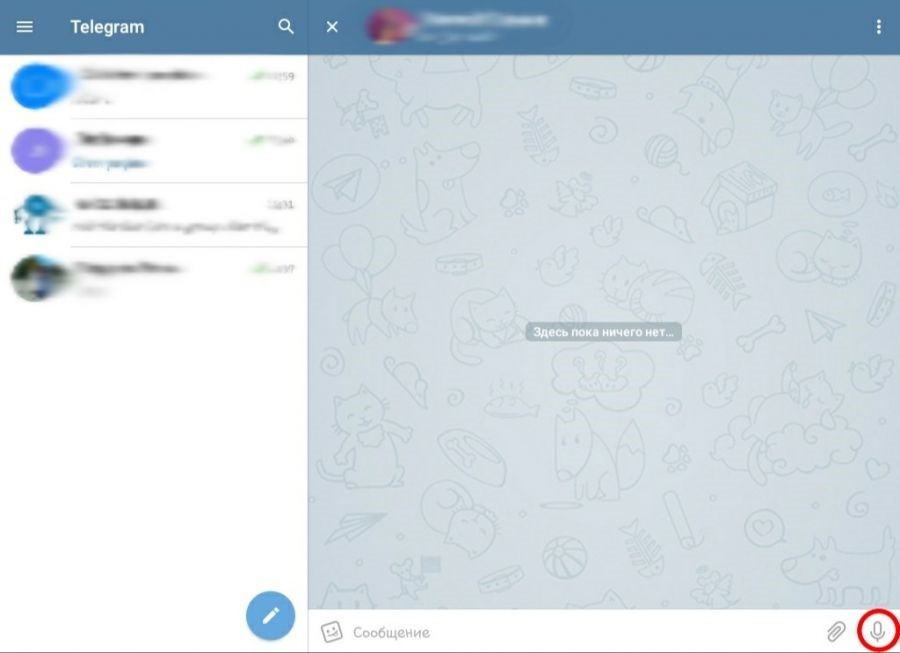
- Изображение на значке поменяется, пользователь увидит картинку фотоаппарата.

На компьютере доступна опция видеочата с помощью бота. Для этого он скачивается устройство, выполняется настройка.
Как посмотреть, кто звонил?
Посмотреть данные о звонках можно в специальном разделе приложения. В списке будет доступна информация о входящих, исходящих и пропущенных звонках. Для этого нужно открыть боковое меню мессенджера, найти пункт «Звонки», тапнуть по нему. Далее откроется список, в котором отобразится информация о том, кто звонил, а также время и дата. Данные отображаются по обычной аудиосвязи и по видео.
Кроме этого раздела, посмотреть информацию о звонившем можно с помощью специальных ботов. Они могут найти о человеке все при минимальных данных.Как контролировать трафик?
Большинство пользователей Telegram интересует стоимость видеосвязи. В мессенджере пользоваться данной услугой можно совершенно бесплатно. Главное условие для работы приложения – подключение к сети интернет.
Безлимитный трафик предусматривает неограниченное количество звонков, переписок на платформе. Если трафик имеет ограничения, пользователю нужно следить, чтобы лимит не превышался. Так как потребуются дополнительные затраты на связь.
Используемый трафик контролируется в приложении Telegram. Для его настройки нужно выполнить ряд действий:
- Открыть приложение.
- Зайти в меню «Настройки».



- В верхней части экрана выбрать способ подключения из предложенных вариантов.
- Выбрать пункт «Настройки звонков».
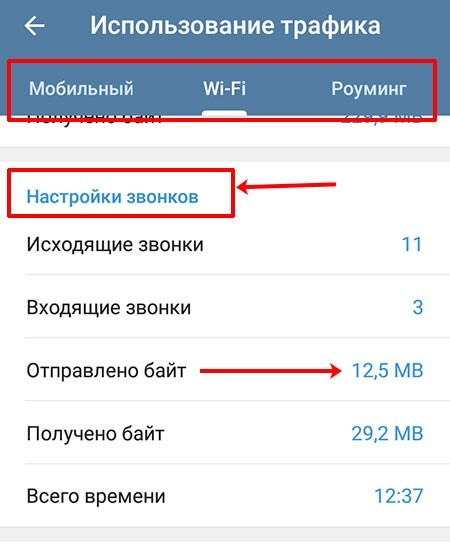
В выбранной категории откроется меню, где будет указано количество израсходованных мегабайт. Нужно следить за тем, чтобы эти данные не превысили допустимый лимит.
Все звонки, воспроизводимые через приложение в мобильных телефонах и ПК, надежно защищены шифрованием. Пользователи могут убедиться в этом, сравнив четыре эмодзи, которые отображаются во время общения.
Полноценная видеоконференция в Telegram пока не предусмотрена разработчиками, а вот возможность видеовызовов была недавно добавлена, что порадовало многочисленных пользователей.В приложении имеется обширный функционал, который позволяет максимально удобно и безопасно общаться с друзьями, коллегами, родственниками. Возможно, в ближайшем будущем разработчики внедрят опцию подключения 3 и более человек для проведения переговоров, деловых совещаний или просто дружеских бесед в компании.
Читайте также:


